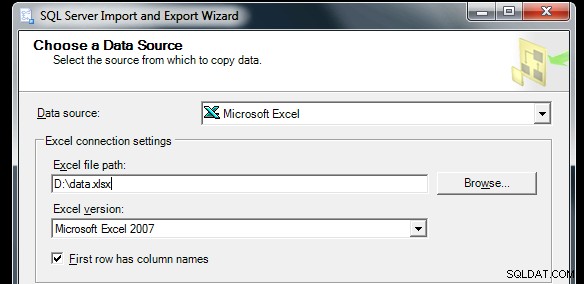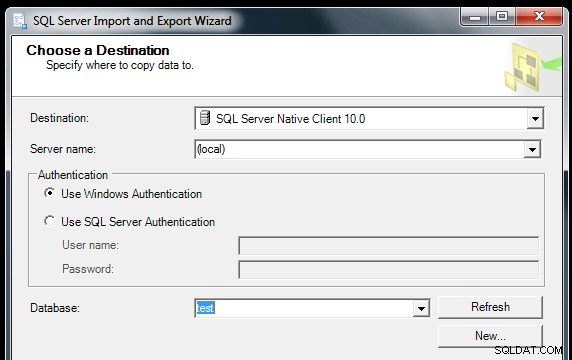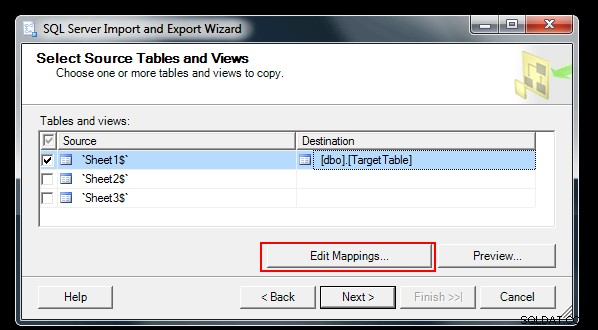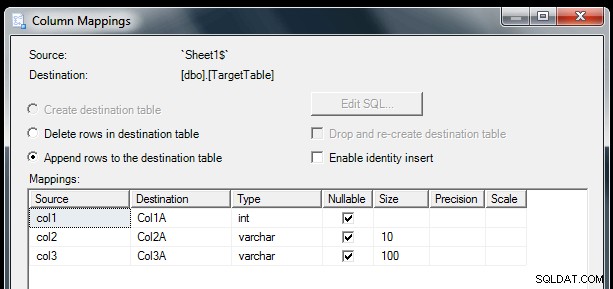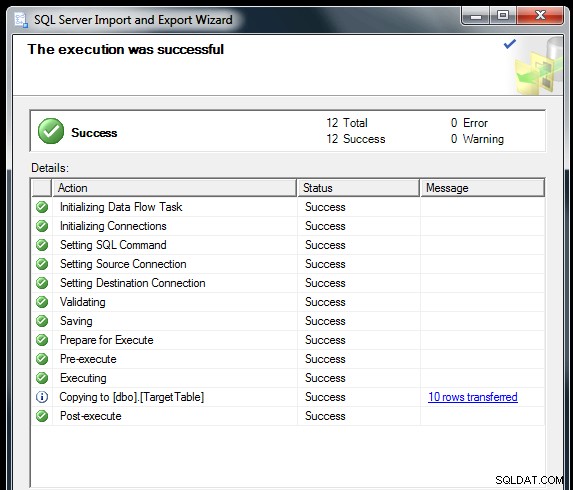SQL Server Management Studioから、オブジェクトエクスプローラーを開き、データをロードするデータベースに移動して右クリックし、[タスク]>[データのインポート]を選択します。
これにより、データのインポートウィザードが開きます。これは通常、Excelからのインポートに非常に適しています。 Excelファイルを選択したり、データをインポートするワークシートを選択したり、データを保存するテーブルを選択したり、列を選択したりできます。確かにかなり柔軟です。
これを1回限りで実行することも、SQL Server Integration Services(SSIS)パッケージとしてファイルシステムまたはSQL Server自体に保存して、何度も実行することもできます(与えられた時間、SQLエージェントを使用)。
更新: はい、はい、はい、あなたはあなたが尋ね続けるすべてのことをすることができます-あなたはそのウィザードを実行するために少なくとも一度も試みましたか??
OK、ここに来ます-ステップバイステップ:
ステップ1: Excelソースを選択してください
ステップ2: SQLServerターゲットデータベースを選択します
ステップ3: ソースワークシート(Excelから)とSQLServerデータベースのターゲットテーブルを選択します。 [マッピングの編集]ボタンをご覧ください!
ステップ4: テーブル内のExcel列からSQLServer列へのマッピングを確認(および必要に応じて変更)します。
ステップ5: 後で使用する場合は、SSISパッケージをSQLServerに保存します。
ステップ6: - 成功!これは64ビットマシン上にあり、魅力のように機能します-それを実行してください!!